Arquivos RAR, um formato comum de arquivo comprimido, são amplamente utilizados para armazenar e compartilhar grandes quantidades de dados de forma eficiente. Enquanto o Linux suporta nativamente vários formatos de compressão como ZIP e TAR,
RAR é a ferramenta mais popular para criar e extrair arquivos de arquivo comprimido (.rar). Quando baixamos um arquivo de arquivo da web, precisamos de uma ferramenta rar para extrair-los.
RAR está disponível gratuitamente em sistemas operacionais Windows para lidar com arquivos comprimidos, mas infelizmente, a ferramenta rar não está pré-instalada em sistemas Linux.
Neste artigo, vamos guiá-lo através do processo de instalação das ferramentas de linha de comando unrar e rar para abrir, extrair, descompactar ou descompactar e criar um arquivo de arquivo em um sistema Linux.
Índice
Instale rar e unrar no Linux
Para trabalhar com arquivos RAR no Linux, você precisará dos utilitários de linha de comando rar e unrar, que permitem criar e extrair conteúdo de arquivos RAR.
Para instalar rar e unrar, abra um terminal e use o gerenciador de pacotes padrão específico para a distribuição Linux que você está usando.
Você pode facilmente instalar os pacotes rar e unrar nas distribuições baseadas em Debian e Ubuntu usando o programa apt-get ou apt como mostrado.
$ sudo apt-get install rar unrar Or $ sudo apt install rar unrar
Se estiver usando distribuições baseadas em RHEL, você pode usar o comando dnf ou o comando yum para instalá-lo.
------------ On Fedora Linux ------------ $ sudo dnf install rar unrar ------------ On RHEL-based Linux ------------ $ sudo yum install epel-release $ sudo yum install rar unrar
Nas outras distribuições Linux populares, você pode instalá-lo usando o seu gerenciador de pacotes padrão, como mostrado.
$ sudo emerge -a rar unrar [On Gentoo Linux] $ sudo apk add rar unrar [On Alpine Linux] $ sudo pacman -S rar unrar [On Arch Linux] $ sudo zypper install rar unrar [On OpenSUSE]
Se sua distribuição não oferecer os pacotes rar e unrar, você precisa baixar o arquivo unrar/rar mais recente e instalá-lo usando os seguintes comandos.
--------------- On 64-bit --------------- # cd /tmp # wget https://www.rarlab.com/rar/rarlinux-x64-700b2.tar.gz # tar -zxvf rarlinux-x64-700b2.tar.gz # cd rar # sudo cp -v rar unrar /usr/local/bin/ --------------- On 32-bit --------------- # cd /tmp # wget https://www.rarlab.com/rar/rarlinux-x32-700b2.tar.gz # tar -zxvf rarlinux-x32-700b2.tar.gz # cd rar # sudo cp -v rar unrar /usr/local/bin/
Como Criar um Arquivo RAR no Linux
Para criar um arquivo de arquivamento RAR no Linux, execute o seguinte comando com a opção a, que criará um arquivo de arquivamento para um diretório tecmint.
$ rar a tecmint.rar tecmint
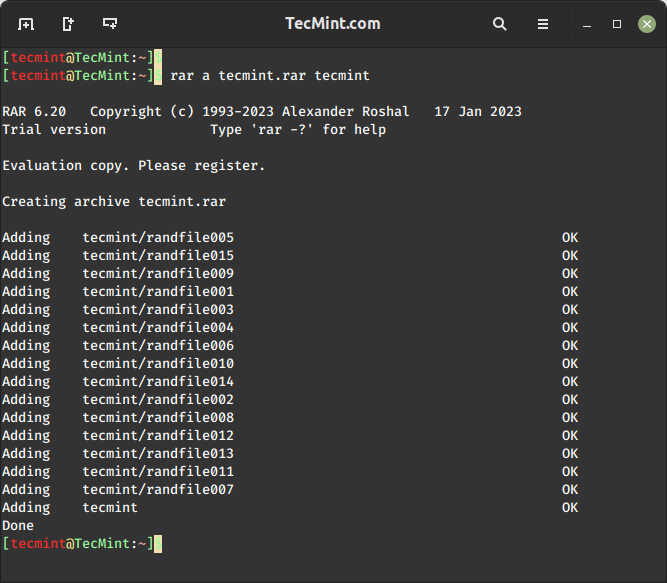
Como Extrair Arquivos RAR no Linux
Depois de instalar o unrar, você pode facilmente abrir ou extrair o conteúdo de um arquivo RAR no diretório de trabalho atual usando o seguinte comando com a opção e.
$ unrar e tecmint.rar

Como Extrair um Arquivo RAR para um Diretório Específico
Para abrir/extrair um arquivo RAR em um caminho específico ou diretório de destino, use a opção e, que extrairá todos os arquivos no diretório de destino especificado.
$ unrar e tecmint.rar /home/tecmint/rarfiles
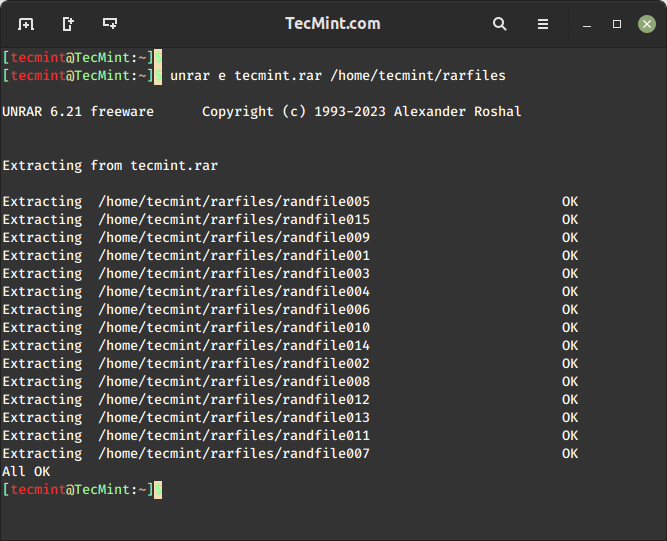
Como Extrair um Arquivo RAR com Estrutura de Diretório
Para abrir/extrair um arquivo RAR com sua estrutura de diretório original, basta emitir o comando abaixo com a opção x, que extrairá de acordo com a estrutura de pastas veja abaixo a saída do comando.
$ unrar x tecmint.rar
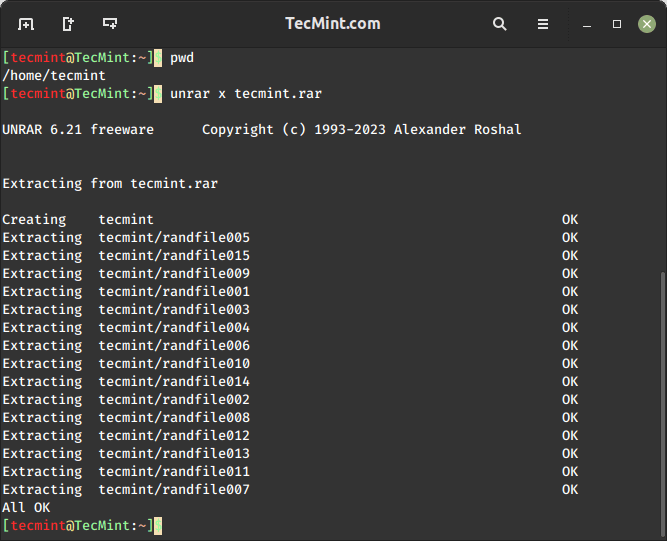
Como Listar Arquivos RAR no Linux
Para listar o conteúdo de um arquivo RAR no Linux, você pode usar o comando unrar l, que exibirá a lista de arquivos com seus tamanhos, datas, horários e permissões.
$ unrar l tecmint.rar
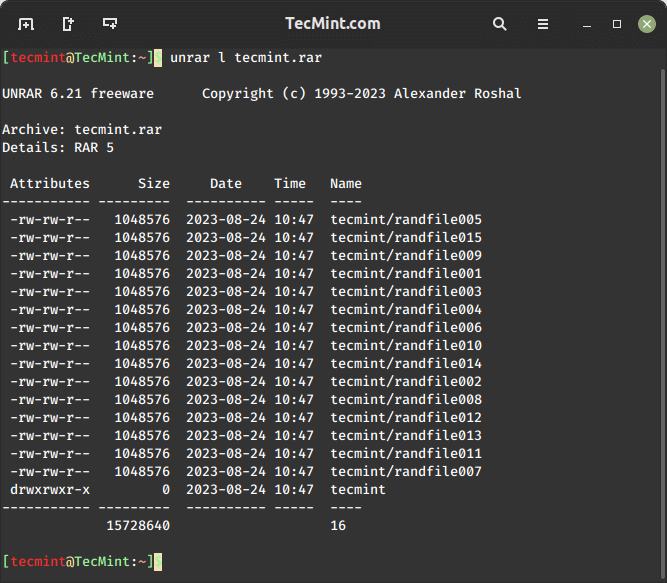
Como Verificar a Integridade de um Arquivo RAR no Linux
Para verificar a integridade de um arquivo de arquivamento RAR, você pode usar o comando unrar t, que realizará uma verificação completa de integridade para cada arquivo em busca de erros e exibirá o status do arquivo.
$ unrar t tecmint.rar
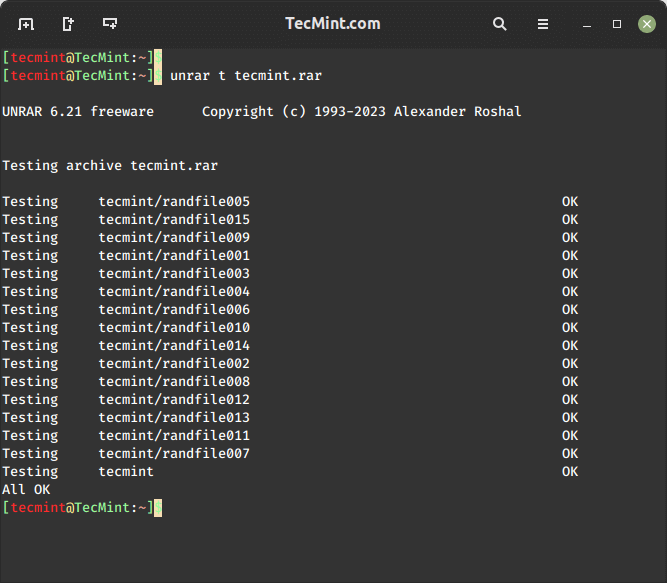
O comando unrar apenas extrai, lista ou testa arquivos de arquivamento. Ele não tem opção para criar arquivos RAR no Linux. Portanto, aqui precisamos instalar a utilidade de linha de comando RAR para criar arquivos de arquivamento.
Como Excluir Arquivos em um Arquivo RAR
O comando rar d é usado para excluir arquivos de um arquivo RAR existente no Linux. A opção d modifica diretamente o arquivo RAR existente removendo os arquivos especificados.
$ rar d tecmint.rar randfile001 randfile002
No comando acima, os arquivos randfile001 e randfile002 serão excluídos do arquivo RAR tecmint.rar.
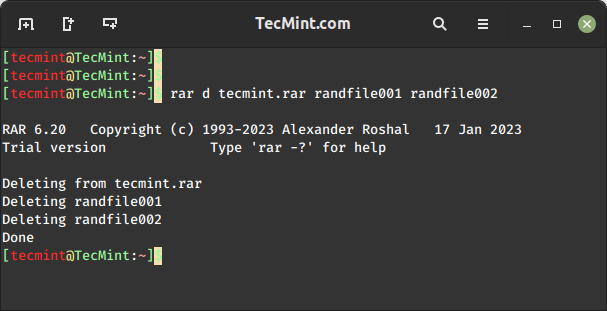
Como Reparar Arquivos RAR no Linux
O comando rar r é usado para reparar e recuperar dados de arquivos RAR danificados ou corrompidos no Linux.
$ rar r tecmint.rar
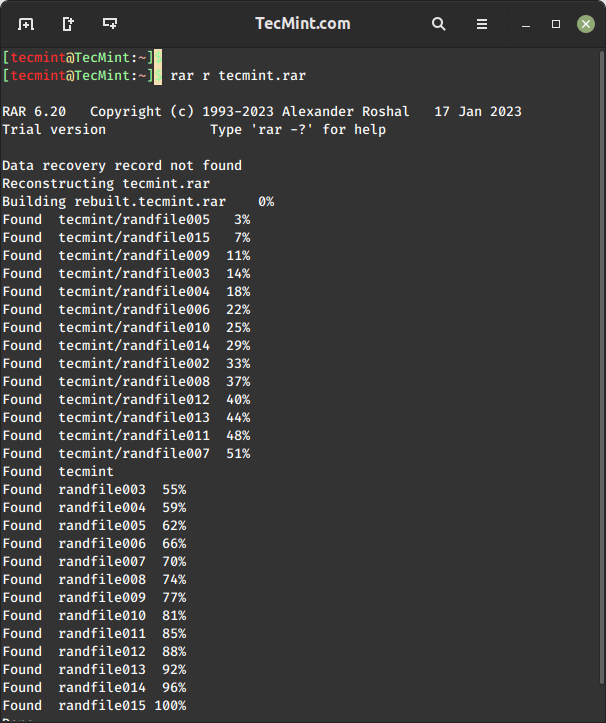
Como Adicionar Arquivos ao Arquivo RAR
Para atualizar ou adicionar arquivos ao arquivo de arquivamento existente, use o comando rar u, que permite adicionar arquivos a um arquivo RAR existente ou atualizar arquivos dentro do arquivo.
$ rar u tecmint.rar hello.py
Agora, verifique se o arquivo tecmint.sql foi adicionado ao arquivo de arquivamento.
$ rar l tecmint.rar
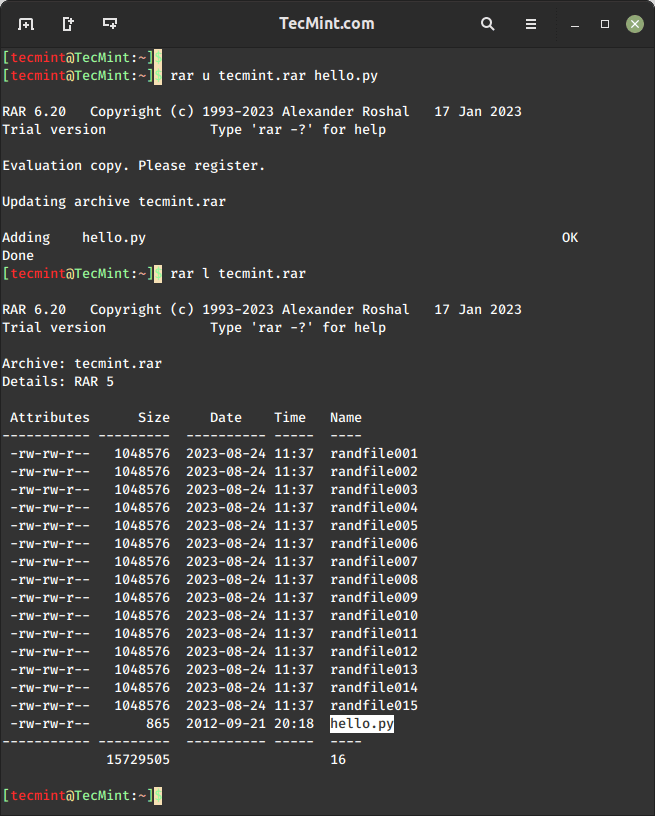
Como Definir Senha para Arquivo RAR
Esta é uma característica muito interessante da ferramenta rar, que nos permite definir uma senha para o arquivo de arquivamento RAR usando o seguinte comando.
$ rar a -p tecmint.rar
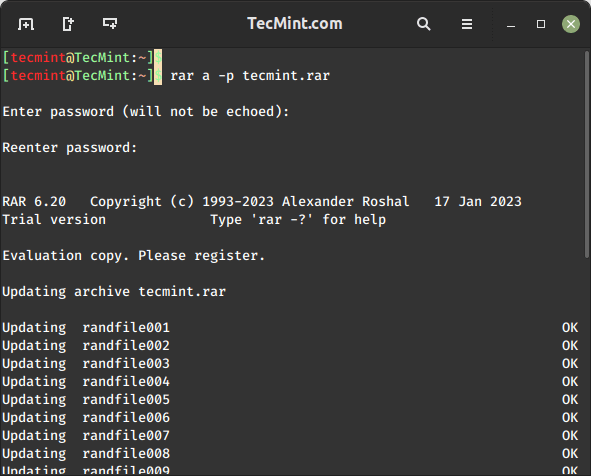
Agora verifique extraindo o arquivo de arquivamento e veja se ele nos solicitará a senha que definimos acima.
$ rar x tecmint.rar
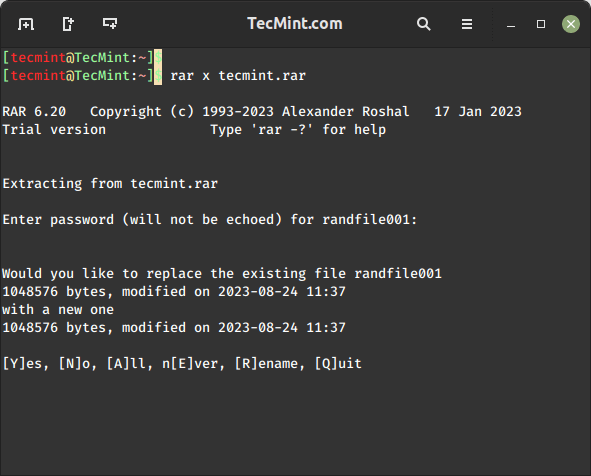
Como Bloquear Arquivo RAR
O comando rar k é usado para bloquear um arquivo de arquivamento RAR existente, o que é útil se você quiser evitar modificações adicionais no arquivo de arquivamento.
$ rar k tecmint.rar
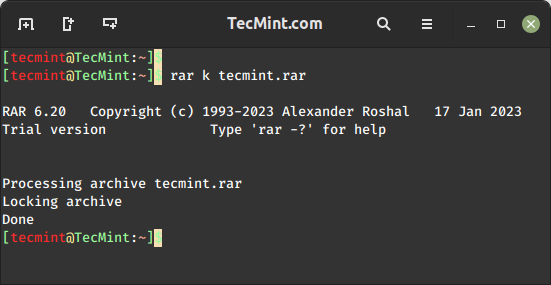
Como Dividir um Arquivo RAR
Para dividir um arquivo RAR em partes ou segmentos de 50MB, use o seguinte comando com a opção -v50M, que dividirá o arquivo RAR em quatro partes.
rar a -v50M archive_name.part.rar file1 file2 directory
Conclusão
Para mais opções e uso do RAR e Unrar, execute o seguinte comando para exibir uma lista de opções com suas descrições.
$ man unrar $ man rar
Nós apresentamos quase todas as opções acima para os comandos rar e unrar com seus exemplos. Se você sentir que deixamos algo de fora desta lista e gostaria que adicionássemos, por favor, nos atualize usando o formulário de comentários abaixo.
Source:
https://www.tecmint.com/how-to-open-extract-and-create-rar-files-in-linux/













